Varför hämmar iPhone och hur den kan påskyndas
Utbildningsprogram Enheter / / December 19, 2019
Förstå att din iPhone går långsamt, helt enkelt. Fördröja vända animation skrivbord, långa öppna program och spel, och en hel smartphone bromsar. Orsakerna till detta är enkla, också.
Varför hämmar iPhone och hur man rättar till det
1. Du har just installerat en ny version av iOS
Ha inte bråttom att skulden för långsamma din iPhone direkt efter uppdateringen. System behöver lite tid att indexera alla filer, radera cache, samt att optimera sitt arbete och jobbansökningar. Smartphone kommer att sakta ner lite, uppvärmd och släpps snabbare än vanligt - det är normalt.
Egentligen finns det inget att fixa. Du behöver bara vänta. Ideal uppdateras på kvällen och lämna iPhone på laddning över natten till iOS gjorde allt hans arbete.
2. Skivan är fylld nästan helt
Påfyllning av intern enhet till gränsen kan också vara orsaken till långsam iPhone. Oavsett hur produktiva eller var en smartphone är systemet naturligtvis att bli långsammare om några megabyte ledigt utrymme kvar.
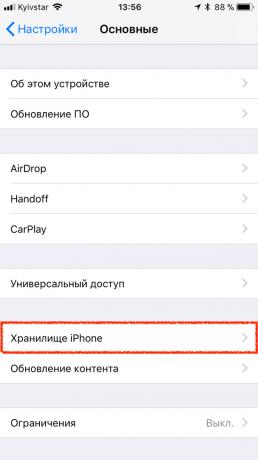
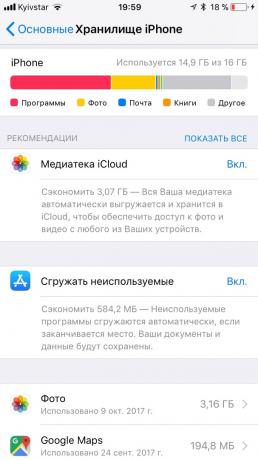
Lösa detta problem är ganska enkel. Tillräckligt för att ta bort något onödigt eller tydliga bilder och videor till datorn eller spara till molnet. utgående från
iOS 11, Utrymmet bekvämt rensa direkt på smartphone från menyn "Store iPhone", som ligger i avsnittet Inställningar 'Basic'.3. Du uppgraderas, och inte installera iOS från scratch
En annan orsak till bromsarna kan vara ansamling av skräp och buggar från tidigare versioner av iOS. Detta händer oftast när flera år för att uppdatera enheten, istället för att genomföra en ren installation.
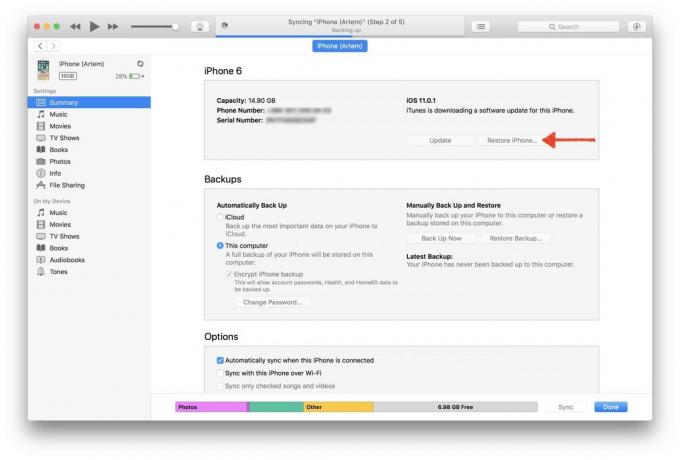
För att undvika detta, är det bättre att växla mellan en ren installation av uppdateringen och ibland sy iPhone via iTunes utan att behöva återställa från backup. Sig som en backup ifall, bättre att hålla. Åtminstone i iCloud.
4. På den gamla anordningen innefattar visuella
I dagens iOS är mycket mer visuella effekter och animationer, än i tidigare versioner. de har ingen effekt i de nya enheterna på prestanda, men i äldre kan orsaka samma avmattning.
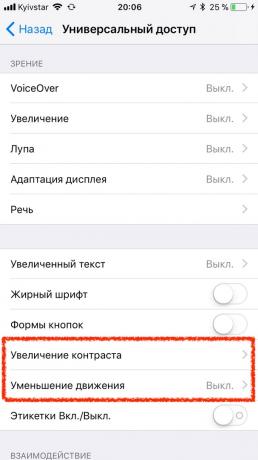

Problemet är löst handikappande effekter, öppenhet och animation. För att göra detta, öppna "Inställningar» → «Basic» → «Universal Access" och 'öka kontrasten' med switch 'öppenhet Sänkning' och 'Blackout färger.'
Där, i menyn "Universal Access", måste du hitta objektet "Minska trafik" och att i det samma namn switch.
5. Inklusive innehåll uppdatering
Förbättrar användbarheten av funktionen om uppdateringar bakgrunds innehåll kan också orsaka en avmattning vid lastning processorn uppgifter även när iPhone är låst skärm. Inaktivera det, kan du lätt förbättra prestanda.
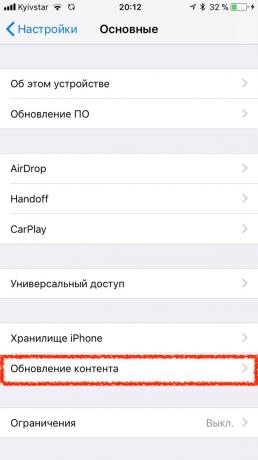
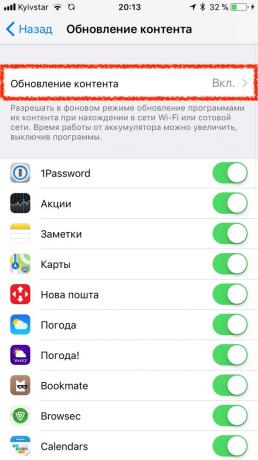
För att göra detta, gå till "Inställningar» → «Basic» → «innehåll Updates" och stäng av aktuella strömställaren. Det är enkelt.
6. Du använder det minimum som krävs för den aktuella iOS-enhet
Så länge Apple behåller sin egen enhet genom att släppa programuppdateringar, även för dem som har några år. Till gamla iPhone inte hindras, utvecklarna optimera iOS. Men ibland är detta inte tillräckligt.
Så om din iPhone är det minimum som krävs för att uppgradera till den nya versionen av iOS, är den bästa lösningen för att stanna på den nuvarande. Till exempel, för en sådan anordning IOS 11 är iPhone 5s.
7. Du verkar bara
Som paradoxalt det än kan låta, kan iPhone prestandaförsämring ofta vara bara en psykologisk effekt. Att veta att det fanns en ny, snabbare iPhone börjar vi tro att våra gamla och fortfarande en bra smartphone är långsammare.
Det är bara självhypnos.
Hur ska man annars påskynda iPhone
Till att börja med kan du använda uttryckliga sätt att påskynda iPhone, som inte kräver någon komplicerad manipulation och tar bara några sekunder. Layfhaker talade om det i den här artikeln.
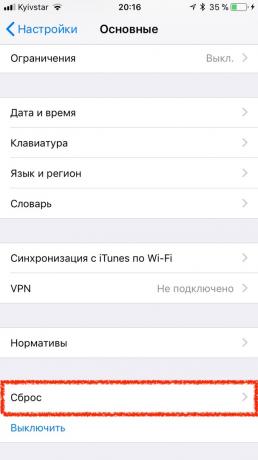
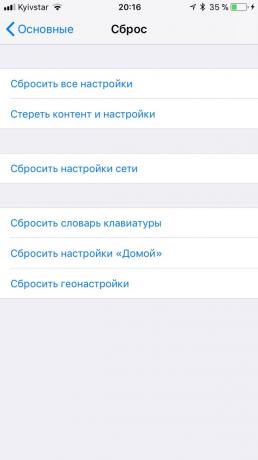
Om inget av ovanstående fungerade inte, är det vettigt att försöka återställa iPhone till fabriksinställningarna. Det enklaste sättet att agera i ordning: första försök att återställa nätverksinställningarna, då alla inställningar, ja, efter redan helt radera enheten.
Innan dess är naturligtvis nödvändigt att göra en säkerhetskopia av all data i iTunes eller via iCloud.
Om det inte hjälper och det återstår den sista metod som beskrivs i den tredje delen av den här artikeln: net installera iOS via iTunes och iPhone som en ny enhetskonfiguration inte kan återställas från en säkerhetskopia kopior.
Se även:
- Vilket smartphone Apple att ta in 2017: En jämförelse av iPhone 8, iPhone 8 Plus och iPhone X →
- 9 de enklaste sätten att placera programikoner på iPhone →
- Hur man gör en starkare högtalare iPhone via Inställningar →



